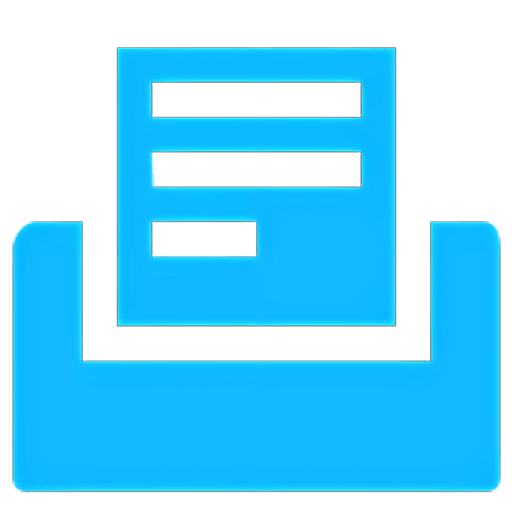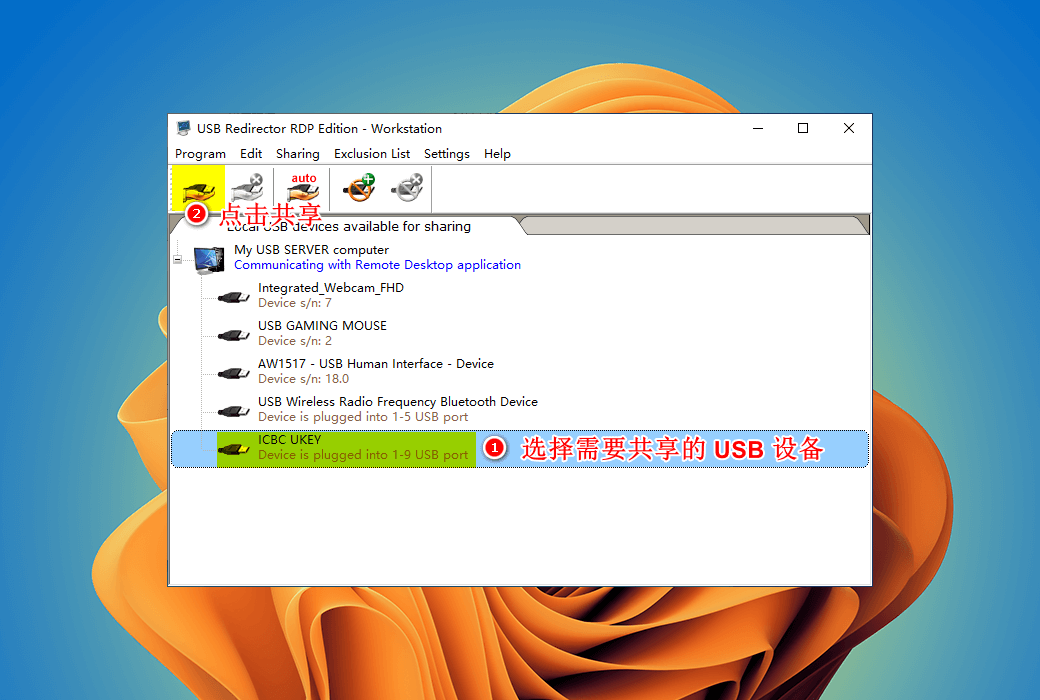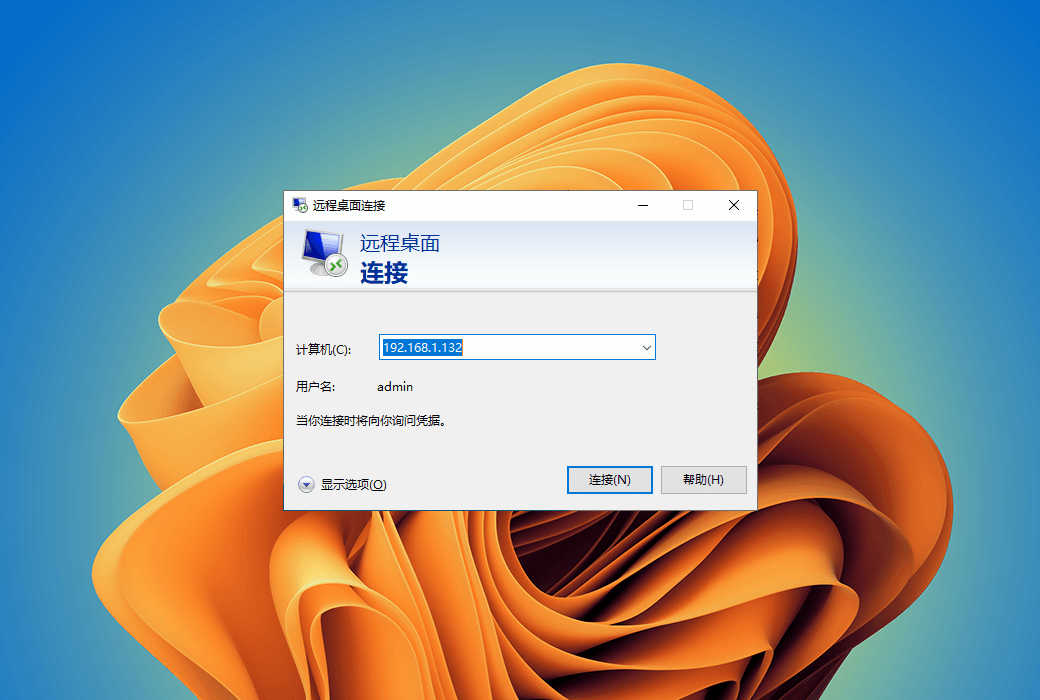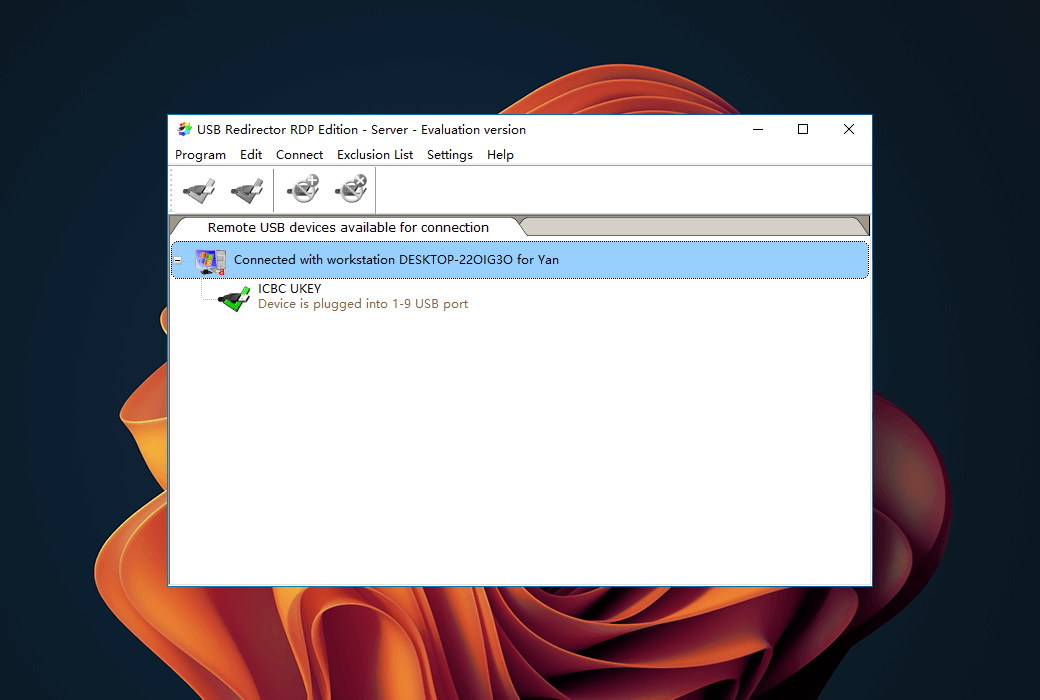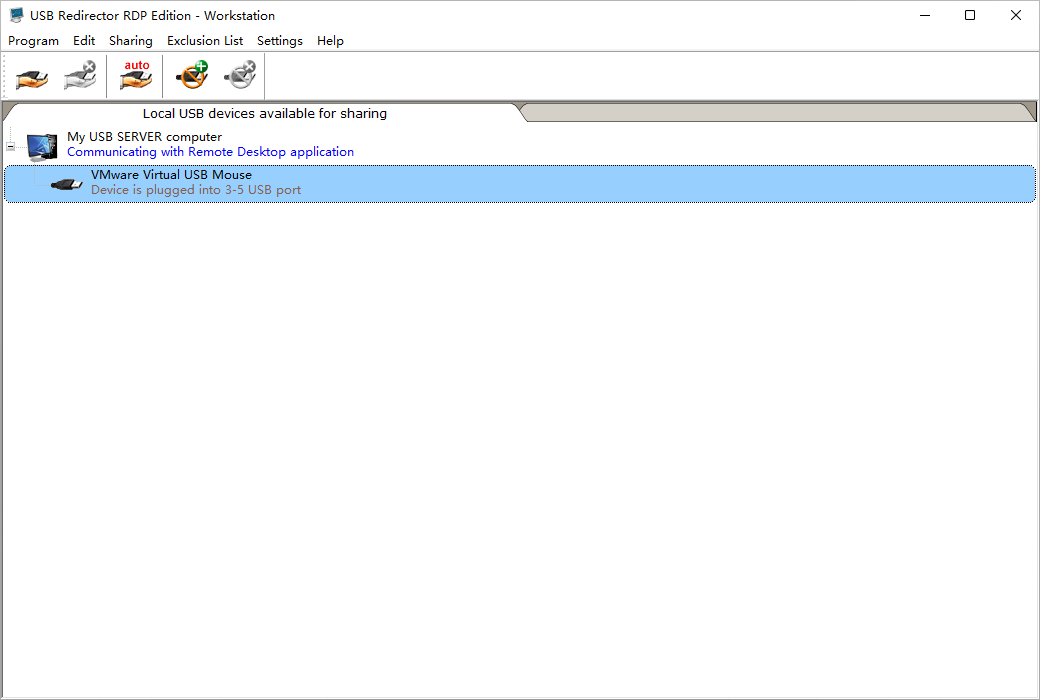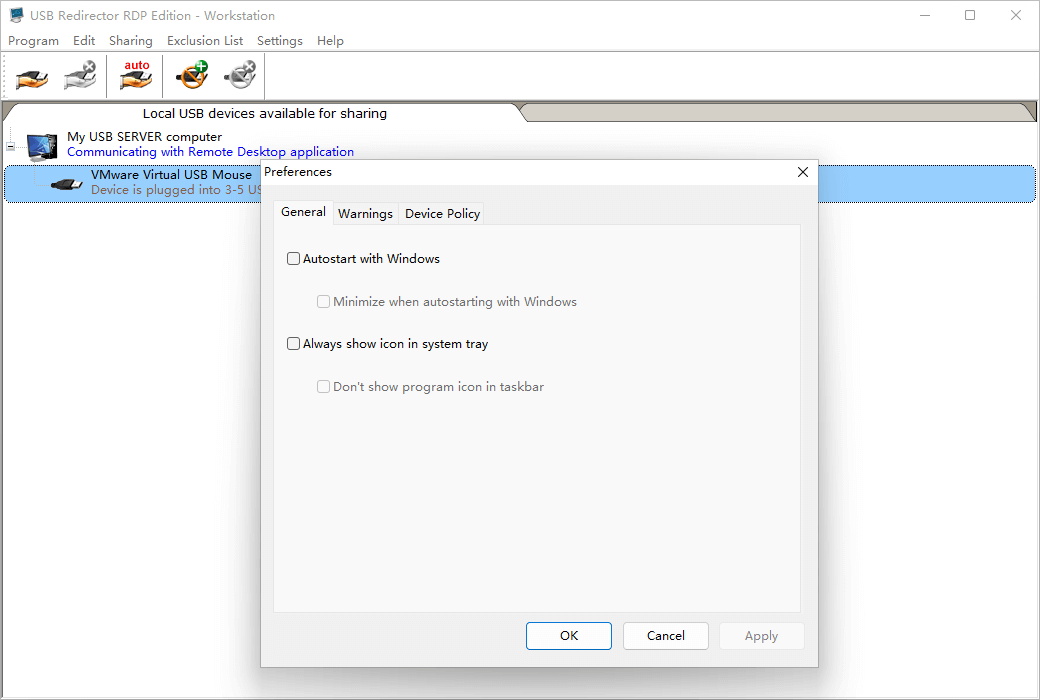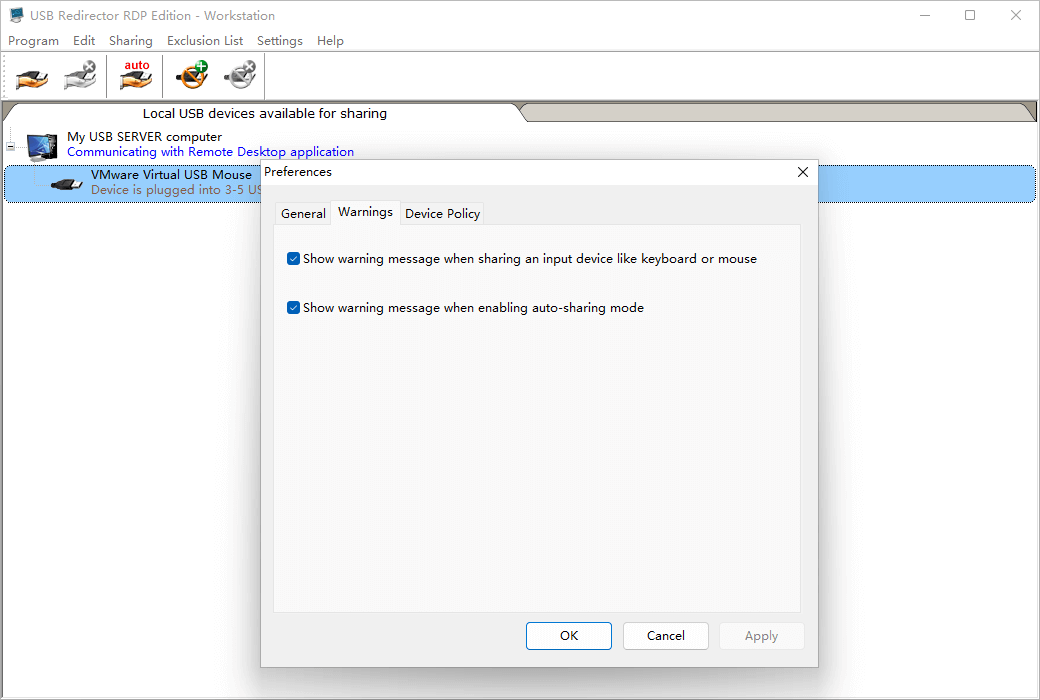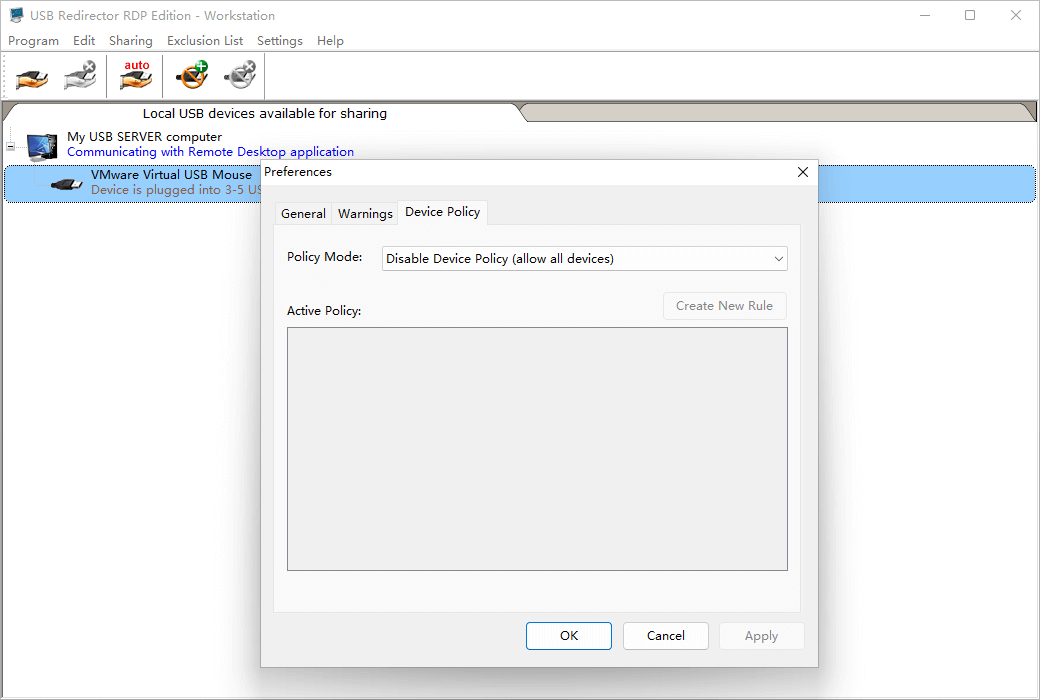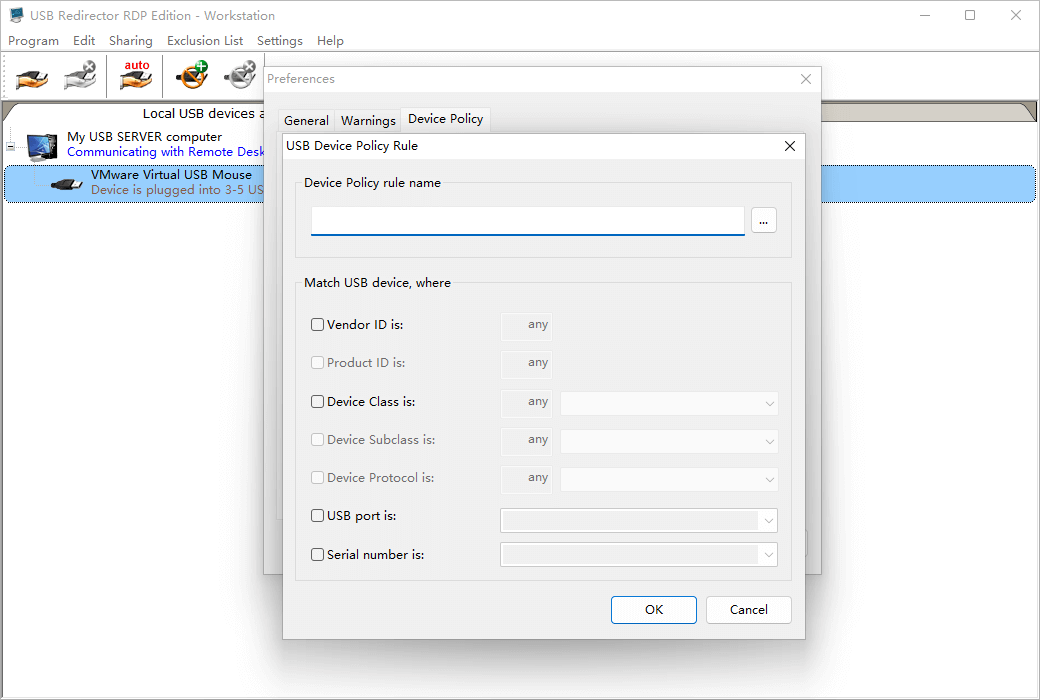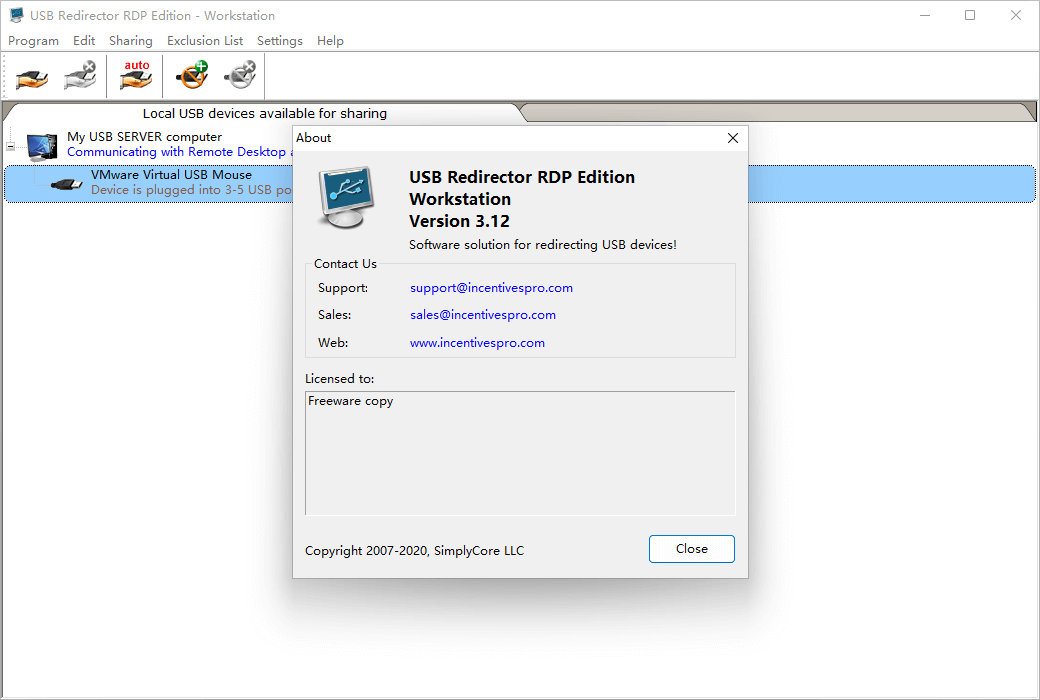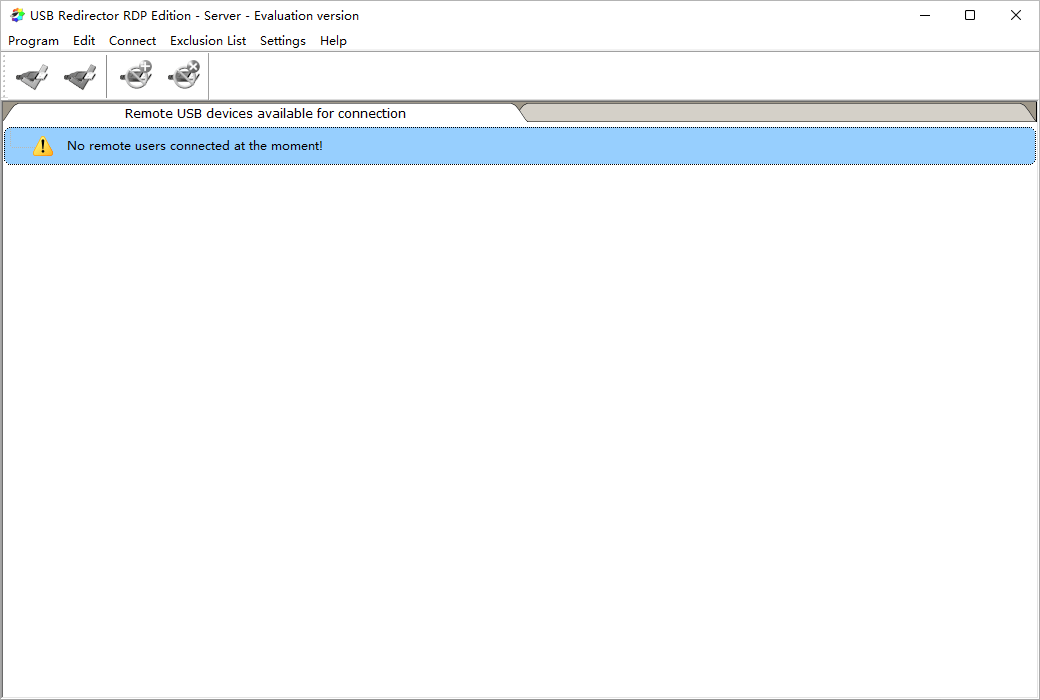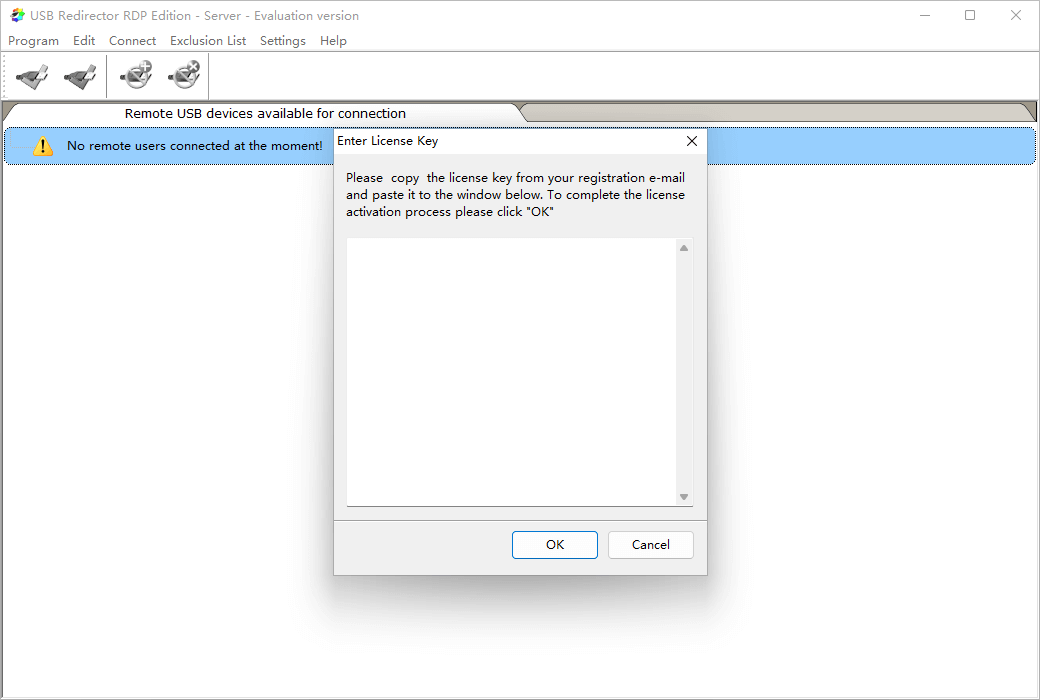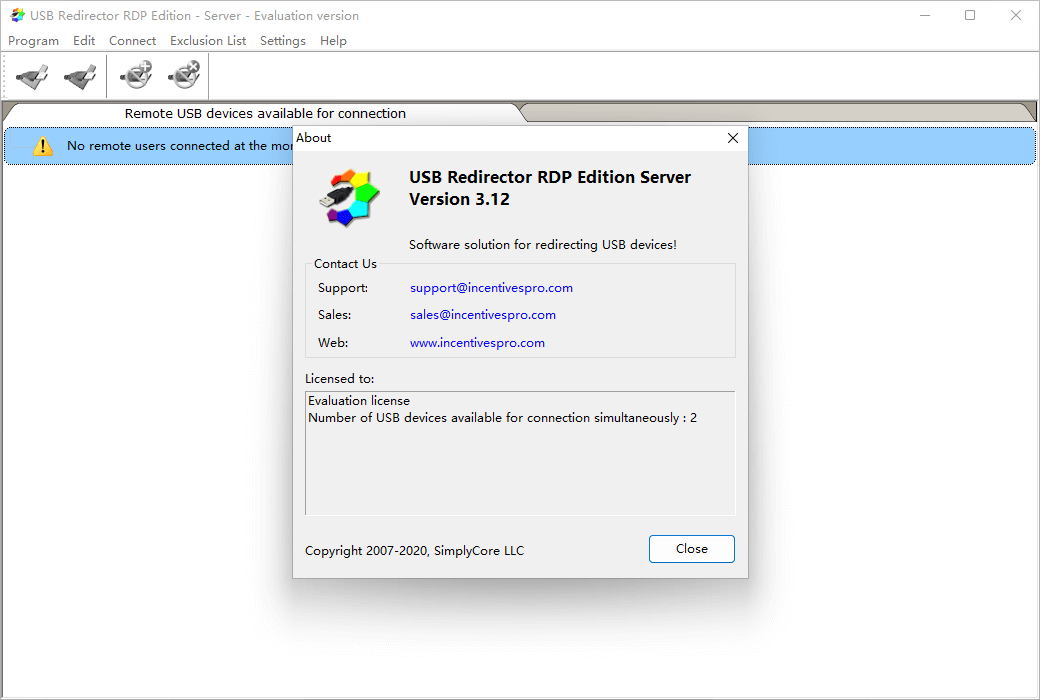Войдите для лучшего опыта
 USB Redirector RDP Программа перенаправления USB устройств
USB Redirector RDP Программа перенаправления USB устройств

Правила акции
1、Время акции:{{ info.groupon.start_at }} ~ {{ info.groupon.end_at }}。
1、Время акции:Пока есть в наличии。
2、Срок действия группы:{{ info.groupon.expire_days * 24 }}час.。
3、Участников в группе:{{ info.groupon.need_count }}чел.。
Важная информация
1、Процесс: Вступите/Создайте и оплатите -> Наберите группу -> Успех!
2、Если группа не наберётся, деньги вернутся.
3、Условия зависят от товара. Читайте правила.
Версия USB Redirector RDP позволяет перенаправлять USB - устройства на удаленный компьютер при работе на удаленном рабочем столе. Он состоит из двух частей - части сервера и части рабочей станции. Таким образом, USB - устройства, подключенные к рабочим станциям, могут использоваться на удаленных ПК, виртуальных машинах или терминальных серверах. Версия USB Redirector RDP идеально подходит для решения для виртуальных рабочих столов / VDI, и вам нужно перенаправить устройство USB на удаленную виртуальную машину.
Все больше и больше крупных и малых компаний склонны использовать виртуальные рабочие столы для своих сотрудников из - за их гибкости, простоты и безопасности. Каждому пользователю, работающему на удаленном рабочем столе, может потребоваться доступ к USB - устройству, подключенному к рабочей станции или тонкому клиенту, в RDP - сеансе на виртуальном рабочем столе. Версия USB Redirector RDP позволяет это сделать!
Это решение лучше всего подходит для однопользовательских приложений, где одна виртуальная машина используется только одним пользователем за раз. Его также можно использовать при перенаправлении устройства на терминальный сервер. Однако обратите внимание, что из - за специфики Windows все USB - устройства являются глобальными в перенаправленной системе.
Это означает, что вам не нужно постоянно держать программное обеспечение открытым. После завершения конфигурации программа может быть закрыта. Даже после того, как пользователь не войдет в систему или не перезагрузится, USB Redirector RDP продолжит работать. Все устройства, которыми вы делитесь, остаются в общем состоянии.
Версия USB Redirector RDP для рабочих станций является бесплатным программным обеспечением, которое можно использовать на любом количестве рабочих станций.
Для USB Redirector RDP Edition Server требуется лицензия.
Лицензия позволяет подключить определенное количество оборудования. Количество устройств на сервер, а не на пользователя.
Системные требования:
Windows Desktop/Laptop:
- Windows 11
- Windows 10
- Windows 8.1
- Windows 8
- Windows 7
- Windows Vista
- Windows XP (SP3 or newer)
Windows Server (including Server Core and Hyper-V):
- Windows 2019
- Windows 2016
- Windows 2012 R2
- Windows 2012
- Windows 2008 R2
- Windows 2008
- Windows 2003 (SP1 or newer)

Официальный сайт:https://www.incentivespro.com/usb-redirector-rdp.html
Центр загрузки:https://usb-redirector-rdp.apsgo.cn
Резервная загрузка:N/A
Время отгрузки:Обработка вручную
Запуск платформы:Windows
Язык интерфейса:Поддержка отображения интерфейса на английском языке.
Обновленная информация:Текущая версия работает пожизненно и поддерживает обновления для небольших версий, например: v3.x
Испытание перед покупкой:Бесплатный 15 - дневный пробный период для совместного использования 2 USB - устройств
Как получить товар:После покупки информация об активации отправляется по почте на почтовый ящик при размещении заказа, а соответствующий код активации продукта можно просмотреть в персональном центре, в моем заказе.
Количество оборудования:Можно установить один серверный компьютер.
Замена компьютера:Исходный компьютер выгружен, новый компьютер активирован.
Активировать загрузку:Зарегистрируйтесь для активации в меню USB Redirector RDP Edition Server - & gt;.
Специальное примечание:Будет добавлено позднее.
Ссылки:https://www.incentivespro.com/usb-redirector-rdp.html

Сотрудничество
{{ app.qa.openQa.Q.title }}
Функция терминала Workstation - автоматическое совместное использование USB - устройств.
Чтобы разрешить перенаправление USB - устройства, вам нужно поделиться им. Версия USB Redirector RDP позволяет автоматически делиться USB - устройствами каждый раз, когда они физически вставляются в USB - порт компьютера.
предупреждение! Невозможно получить локальный доступ к общему устройству до отмены совместного использования. Если вы перезапустите компьютер, включив режим автоматического обмена, USB Redirector RDP Edition будет делиться всеми USB - устройствами, не включенными в список исключений, включая клавиатуру и мышь, во время перезагрузки! Поэтому мы рекомендуем вам не делиться клавиатурой и мышью.
Чтобы включить автоматическое совместное использование, вам нужно:
1) Нажмите соответствующую кнопку на панели инструментов или выберите пункт меню & gt; Автоматический общий режим.
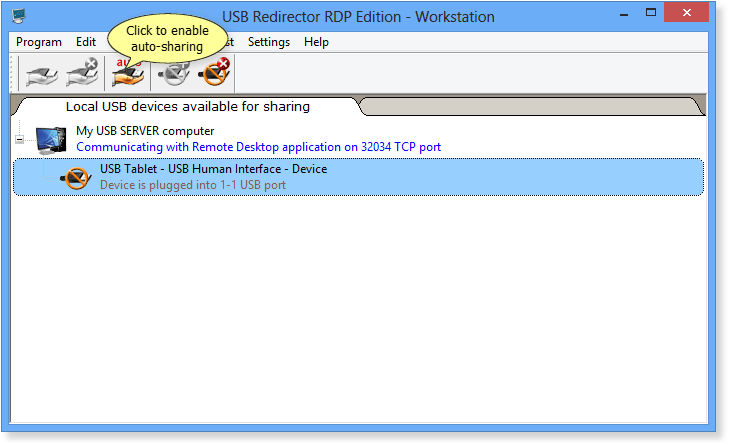
2) После этого вы увидите автоматический обмен предупреждающими сообщениями. Пожалуйста, внимательно прочитайте эту информацию! Нажмите "Да" для продолжения.
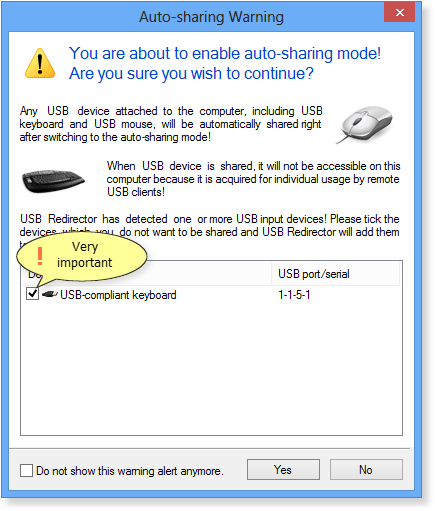
3) Начиная с этого момента, все USB - устройства, которые вы вставляете в компьютер, будут автоматически совместно использоваться, за исключением устройств из списка исключений.
Чтобы отменить совместное использование определенного устройства, вам нужно выбрать его в списке, а затем нажать соответствующую кнопку на панели инструментов или выбрать общее & gt; из меню Остановить совместное использование USB - устройств.